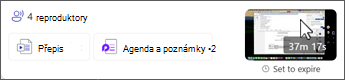-
Na levé straně vyberte
-
V podokně Chat použijte a vyberte
-
Najděte a zobrazte nahrávku v chatu.
Pokud chcete nahrát schůzku, přečtěte si článek Nahrávání schůzky nebo chatu.
Poznámka: Abyste viděli záznam v historii chatu, musíte schůzku přijmout. Pokud ne, požádejte organizátora, aby s vámi nahrávku sdílel.